Te-ai săturat să instalezi Slack , Discord și multe alte instrumente de productivitate pe sistemul tău Linux? Vrei să poată fi combinate toate într-un singur program ușor de utilizat? Dacă da, trebuie să verificați Ferdi.
Ferdi este un instrument util pentru Linux, Mac OS și Windows. Consolidează programe precum Slack, Discord, Twitter, Google Calendar și multe alte aplicații. Iată cum să-l faci pe Ferdi să lucreze pe Linux.

Instalarea Ferdi pe Linux
Aplicația Ferdi trebuie instalată pe computer înainte de a încerca să o configurați. Din fericire, Ferdi acceptă o mare varietate de sisteme de operare Linux prin pachete descărcabile, precum și Flatpak.
Pentru a începe instalarea, trebuie să deschideți o fereastră de terminal. Puteți deschide o fereastră de terminal apăsând Ctrl + Alt + T de pe tastatură. Sau lansați-l căutând „Terminal” în meniul aplicației.
Cu fereastra terminalului deschisă și gata de utilizare, instalarea Ferdi poate începe. Folosind instrucțiunile de mai jos, configurați aplicația pe sistemul dvs. Linux.
Ubuntu
Pe Ubuntu, puteți face ca aplicația Ferdi să funcționeze pe computer, descărcând și instalând cel mai recent pachet DEB. Pentru a descărca cel mai recent pachet Ferdi DEB pentru Ubuntu, rulați comanda wget de mai jos.
wget https://github.com/getferdi/ferdi/releases/download/v5.7.0/ferdi_5.7.0_amd64.deb
După ce ați descărcat cea mai recentă versiune a Ferdi pe computerul Ubuntu, instalați-o folosind comanda apt install de mai jos.
sudo apt install ./ferdi_5.7.0_amd64.deb
Debian
Dacă utilizați Debian , veți putea instala Ferdi deoarece pachetul Ubuntu DEB este compatibil. Pentru a pune mâna pe pachetul Ferdi DEB, rulați următoarea comandă de descărcare wget .
wget https://github.com/getferdi/ferdi/releases/download/v5.7.0/ferdi_5.7.0_amd64.deb
Odată ce pachetul DEB s-a terminat de descărcat, instalați aplicația Ferdi pe computerul dumneavoastră Debian Linux folosind comanda dpkg . Rețineți în timpul instalării; poti intampina erori. Acestea pot fi reparate ulterior.
sudo dpkg -i ferdi_5.7.0_amd64.deb
Dacă ați întâmpinat erori la instalarea pachetului, îl puteți remedia cu comanda apt-get install -f .
sudo apt-get install -f
Arch Linux
Dacă utilizați Arch Linux , va trebui să instalați aplicația Ferdi prin depozitul de utilizatori Arch Linux. Instalați ambele pachete „git” și „base-devel” pe sistemul dumneavoastră pentru a începe procesul de instalare.
sudo pacman -S baza-devel git
Cu cele două pachete configurate, rulați următoarele comenzi pentru a configura instrumentul de ajutor Trizen AUR. Acest program va automatiza instalarea Ferdi, astfel încât nu trebuie să vă ocupați de instalarea manuală.
git clone https://aur.archlinux.org/trizen.git
cd trizen/
makepkg -sri
Instalați aplicația Ferdi pe computer cu instrumentul de ajutor Trizen AUR configurat pe sistemul dvs. Arch Linux.
trizen -S ferdi-bin
Fedora
Pentru ca Ferdi să lucreze pe sistemul dumneavoastră Fedora Linux , puteți rula comanda dnf install de mai jos. Nu este nevoie să descărcați pachetul Ferdi RPM, deoarece Fedora poate instala pachete RPM direct de pe internet.
sudo dnf install https://github.com/getferdi/ferdi/releases/download/v5.7.0/ferdi-5.7.0.x86_64.rpm
OpenSUSE
Dacă utilizați OpenSUSE Linux, cel mai bun pariu pentru a-l face pe Ferdi să lucreze pe computer este să urmați instrucțiunile Flatpak.
Flatpak
Pentru ca Ferdi să funcționeze prin Flatpak, începeți prin a activa durata de rulare Flatpak pe computer . Apoi, introduceți cele două comenzi de mai jos pentru ca Ferdi să funcționeze.
flatpak remote-add --if-not-exists flathub https://flathub.org/repo/flathub.flatpakrepo
flatpak install flathub com.getferdi.Ferdi
Cum se folosește Ferdi pe Linux
Pentru a utiliza Ferdi pe Linux, deschideți aplicația. Apoi, urmați instrucțiunile pas cu pas de mai jos.
Pasul 1: Găsiți butonul „Creați un cont gratuit” în interiorul aplicației Ferdi și faceți clic pe el. Apoi, creați-vă contul pentru a-l utiliza cu aplicația. Alternativ, selectați butonul „Folosiți Ferdi fără un cont” dacă nu doriți să creați un cont nou.
Pasul 2: Odată ce ați trecut de ecranul de creare a contului, veți vedea sigla Ferdi, precum și un buton „Începeți”. Selectați „Începeți” în interiorul aplicației.
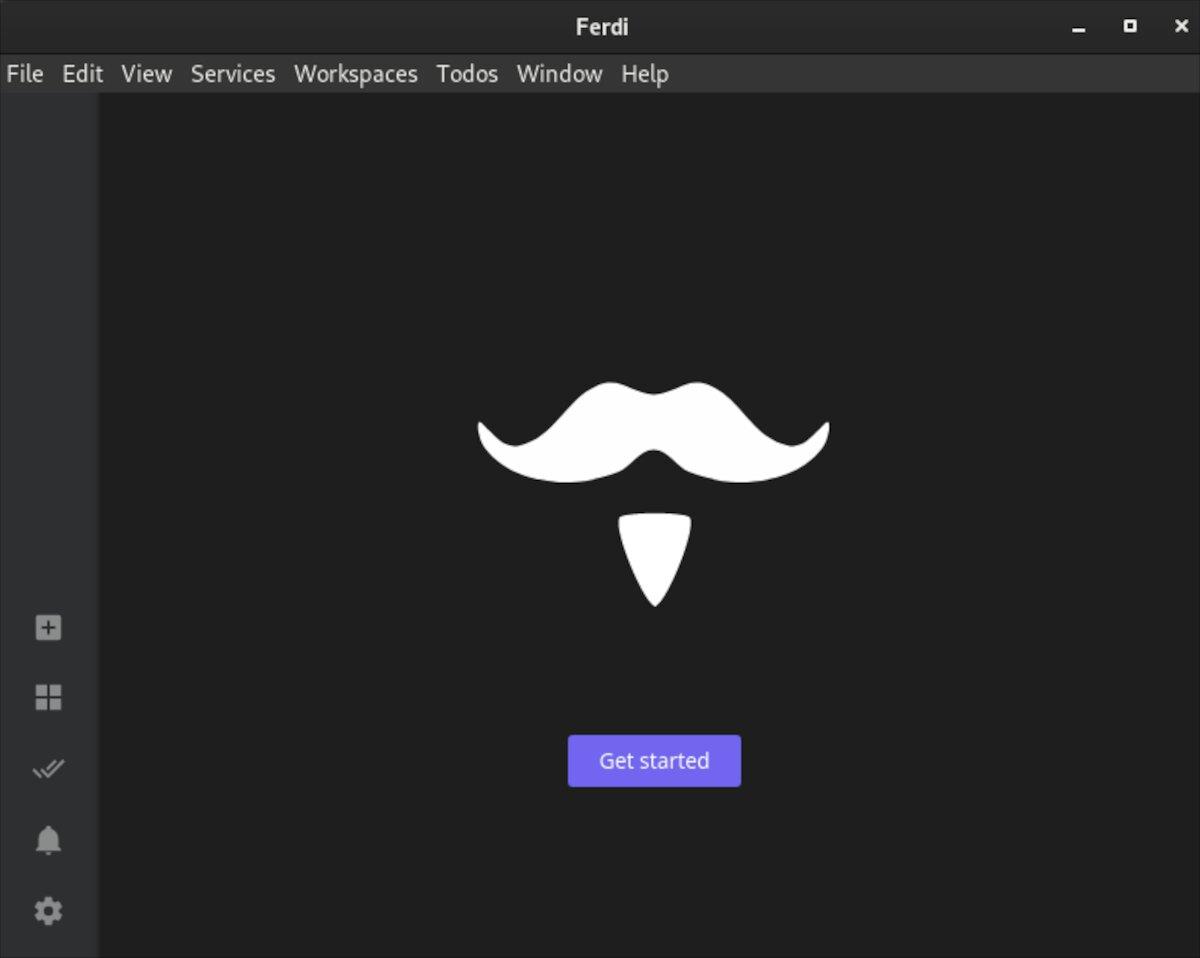
Pasul 3: După selectarea butonului „Începeți”, Ferdi va afișa o fereastră „Servicii disponibile”. Căutați prin serviciile disponibile și alegeți-l pe cel pe care doriți să îl adăugați la Ferdi.

Pasul 4: După adăugarea primului serviciu la Ferdi, nu ezitați să căutați alte servicii. După ce ați adăugat toate serviciile pe care doriți să le adăugați în aplicația Ferdi, faceți clic pe butonul „X” pentru a închide fereastra de servicii.
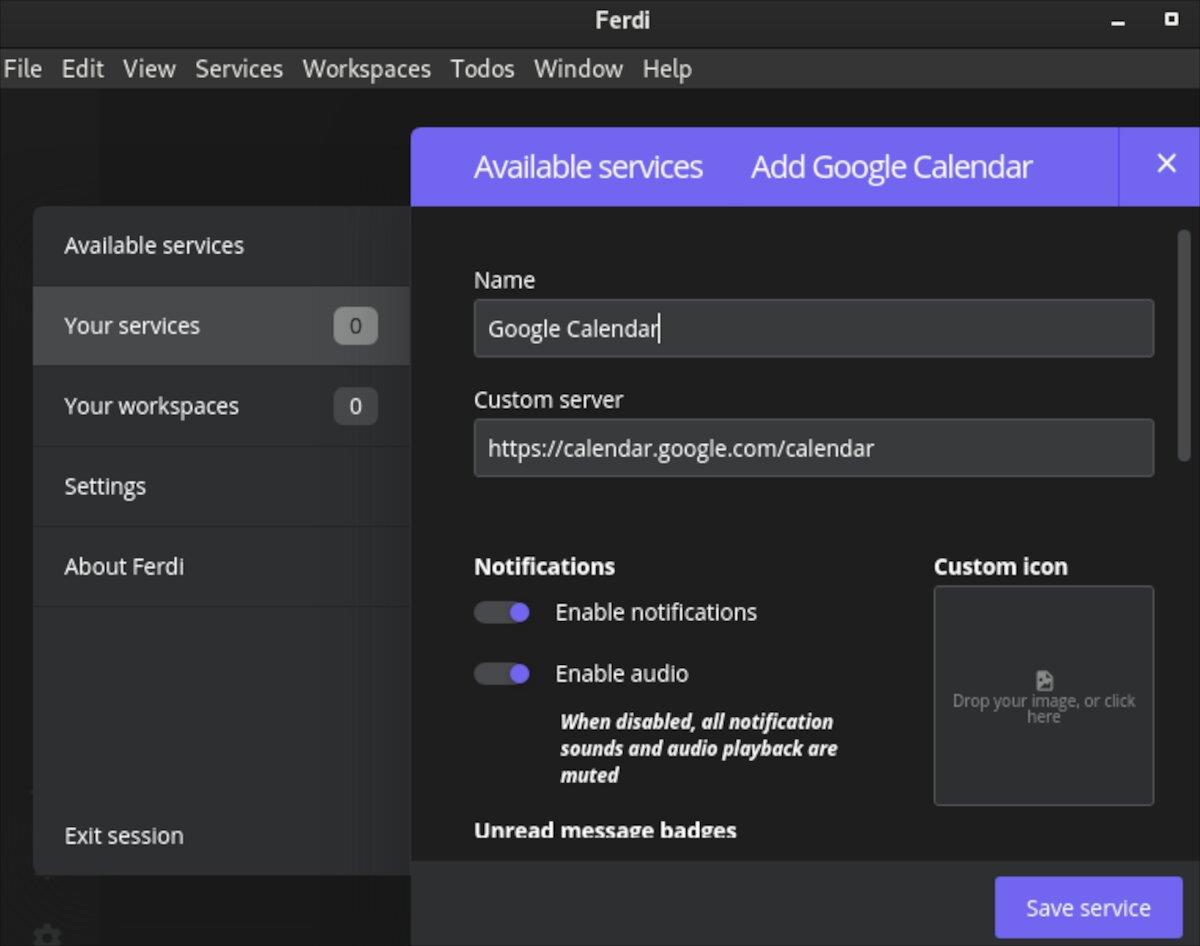
Pasul 5: Cu serviciile adăugate la Ferdi, priviți bara laterală din stânga. Apoi, faceți clic pe pictograma pentru serviciul pe care doriți să îl accesați în aplicație. După ce ați selectat serviciul, va trebui să vă conectați la acesta.
Odată ce v-ați conectat la serviciu, îl veți putea accesa oricând Ferdi este încărcat. Pentru a elimina serviciul, faceți clic dreapta pe pictograma din bara laterală și selectați opțiunea „Ștergeți serviciul” din meniul de clic dreapta.


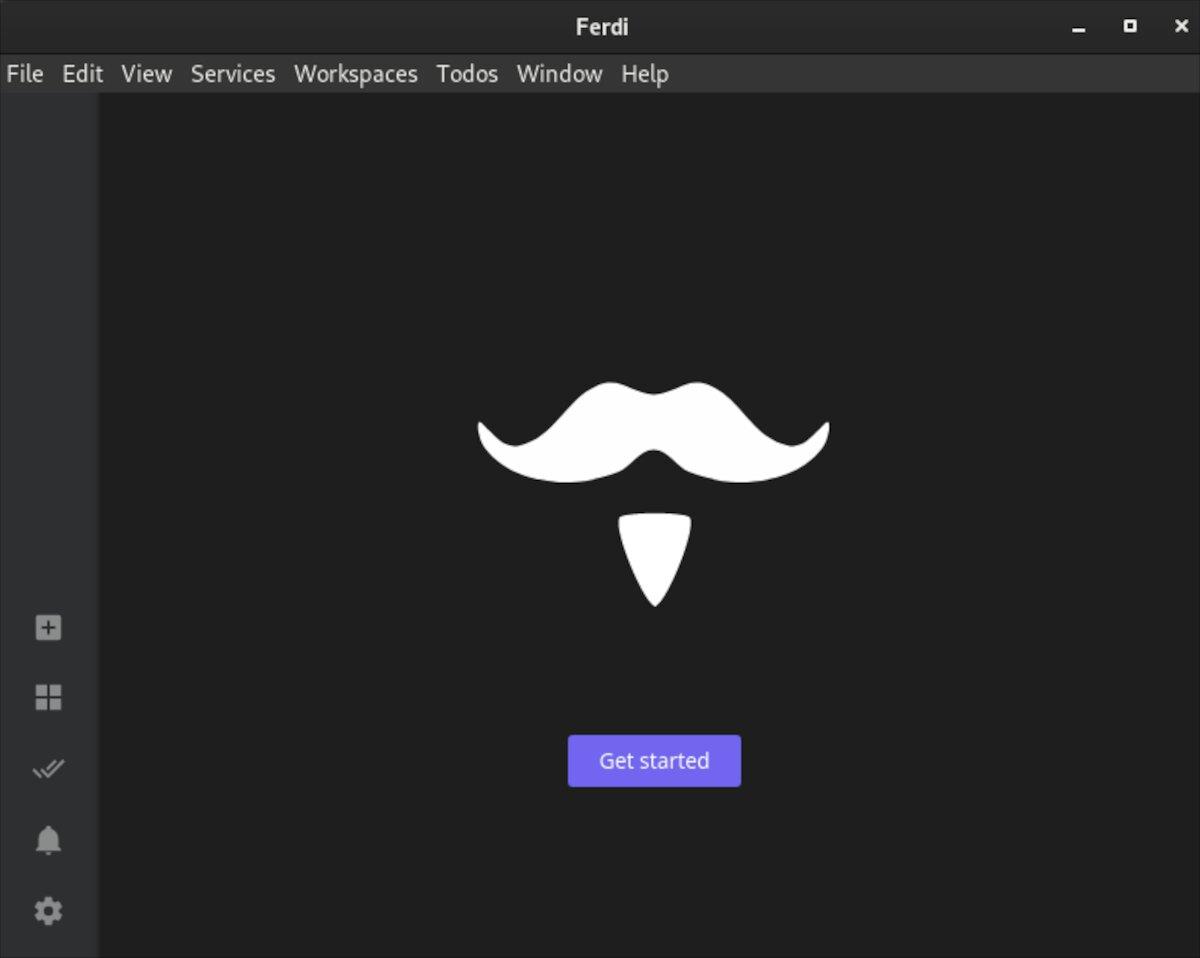
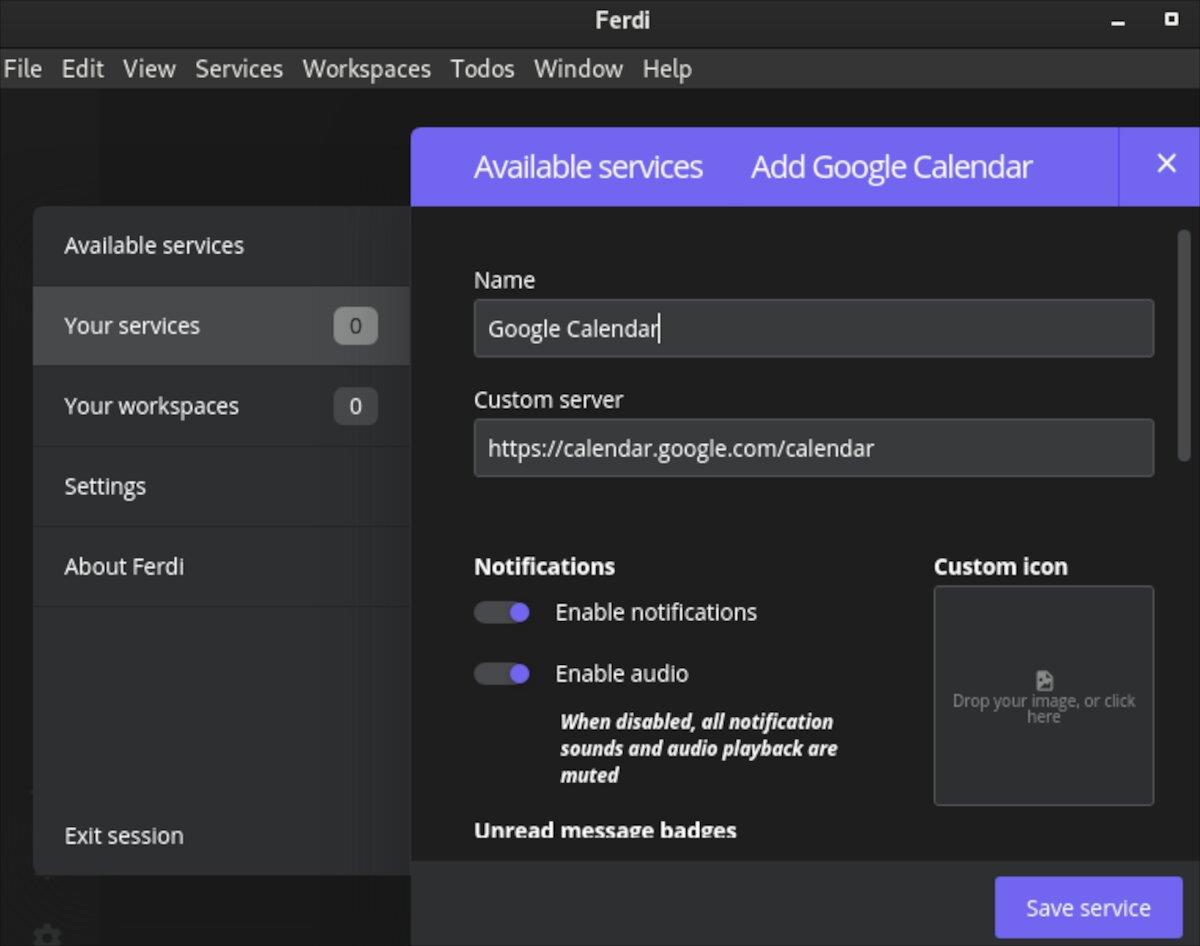



![Descarcă FlightGear Flight Simulator gratuit [Distrează-te] Descarcă FlightGear Flight Simulator gratuit [Distrează-te]](https://tips.webtech360.com/resources8/r252/image-7634-0829093738400.jpg)




